Introduktion till Lightzone
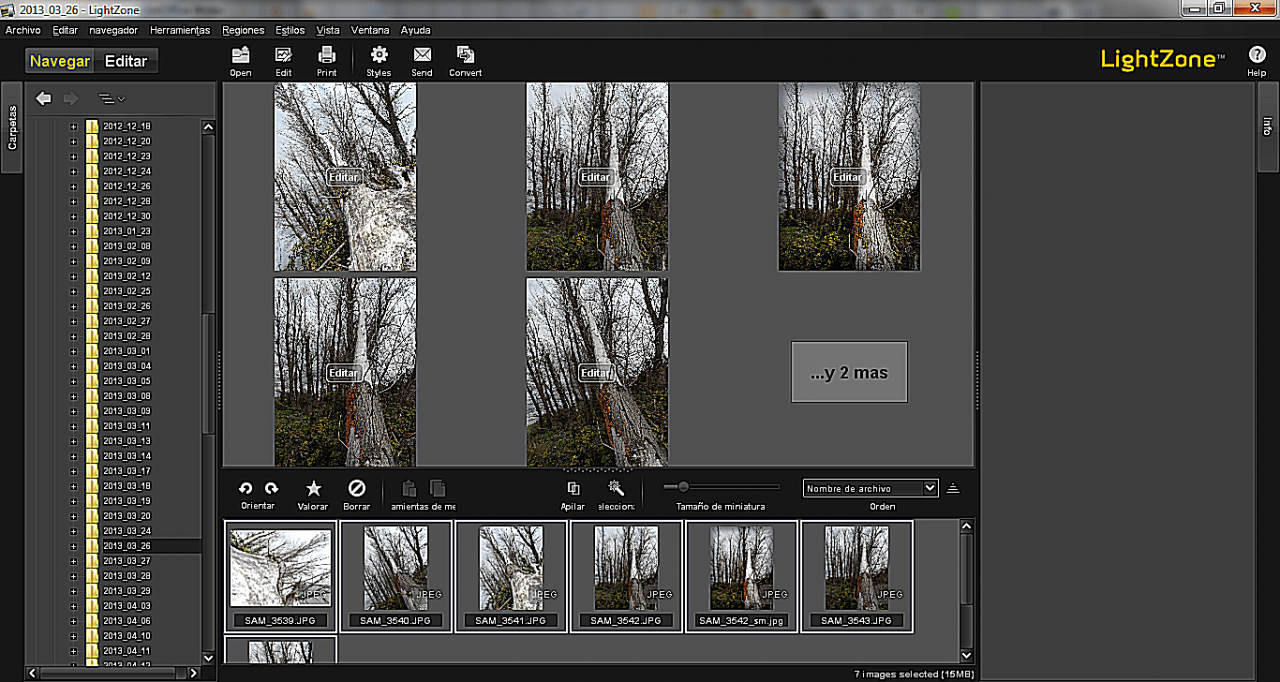
Lightzone Free Raw Converter. Ian Pullen
Lightzone är en gratis RAW-omvandlare som liknar Adobe Lightroom, men med vissa tydliga skillnader. Som med Lightroom låter Lightzone dig göra icke-destruktiva ändringar av dina foton så att du alltid kan återgå till din ursprungliga bildfil när som helst.
Lightzone lanserades först 2005 som kommersiell programvara, även om företaget bakom applikationen stoppade utvecklingen av programvaran 2011. 2013 släpptes programvaran under en BSD-öppen källkodslicens, även om den senaste versionen i huvudsak är den senaste versionen som var tillgänglig 2011, dock med uppdaterade RAW-profiler för att stödja många digitalkameror som släppts sedan dess.
Trots detta tvååriga avbrott under utveckling erbjuder Lightzone fortfarande en mycket stark funktionssats för fotografer som letar efter ett alternativt verktyg till Lightroom för att konvertera sina RAW-filer. Det finns nedladdningar tillgängliga för Windows, OS X och Linux, men jag har just tittat på Windows-versionen med en ganska genomsnittlig bärbar dator.
Under de närmaste sidorna kommer jag att titta närmare på den här intressanta applikationen och dela med mig av några tankar som kan hjälpa dig att avgöra om Lightzone är värt att överväga som en del av ditt verktyg för fotobearbetning.
Lightzone användargränssnitt
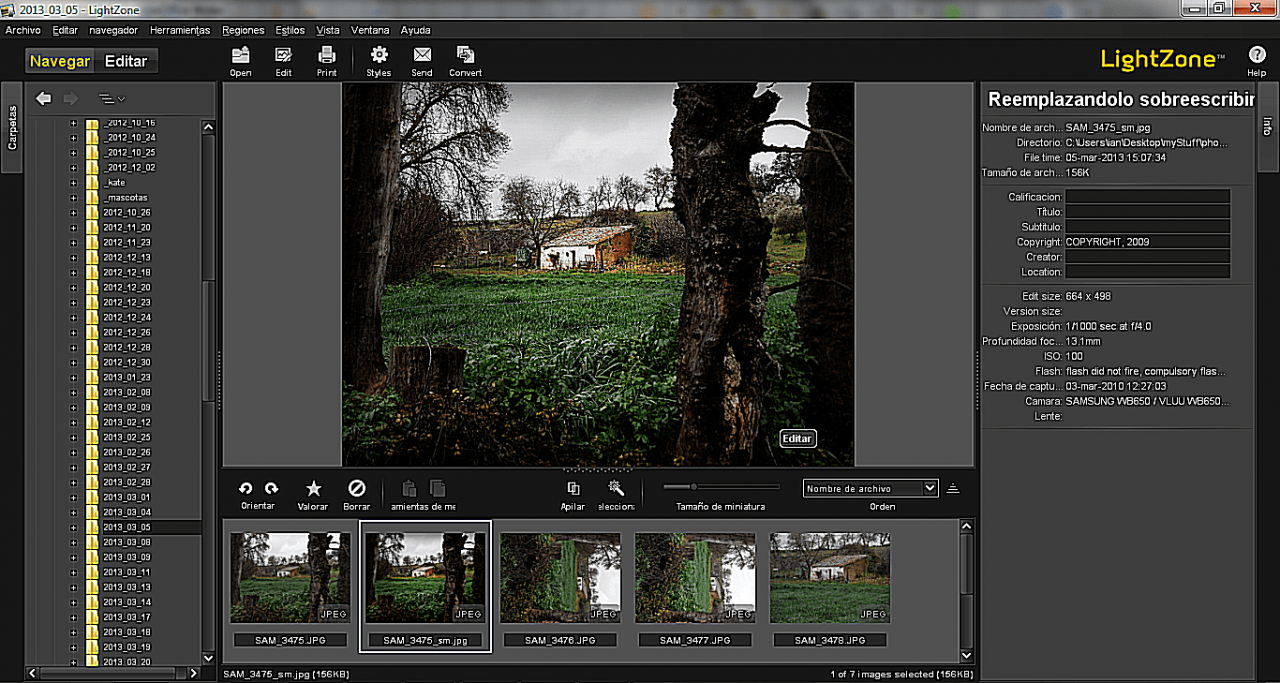
Ian Pullen
Lightzone har ett rent och snyggt användargränssnitt med ett mörkgrått tema som har blivit populärt i de flesta appar för bildredigeringstyp nu. Det allra första jag märkte när jag installerade den på en bärbar dator som kör Windows 7 på spanska är att det för närvarande inte finns något alternativ att ändra gränssnittsspråket, vilket innebär att etiketter visas i en blandning av spanska och engelska. Uppenbarligen kommer detta inte att vara ett problem för de flesta användare och utvecklingsteamet är medveten om detta, men var medveten om att mina skärmdumpar kan se lite annorlunda ut som ett resultat.
Användargränssnittet delas in i två olika sektioner med bläddringsfönstret för att navigera i dina filer och fönstret Redigera för att arbeta med specifika bilder. Detta arrangemang är mycket intuitivt och kommer att kännas bekant för användare av flera liknande applikationer.
En potentiell liten fråga är teckensnittsstorleken som används för att märka knappar och mappar eftersom det här är lite på den lilla sidan. Även om detta fungerar ur en estetisk synvinkel, kan vissa användare ha svårt att läsa det. Detta kan också kompletteras av vissa aspekter av gränssnittet som presenterar text i ljusgrå mot en mellangrå till mörkgrå bakgrund, vilket kan leda till vissa användbarhetsproblem på grund av den låga kontrasten. Användningen av en orange nyans som höjdfärg är ganska lätt för ögat och ökar det övergripande utseendet.
Lightzone-bläddringsfönster

Ian Pullen
Lightzones bläddringsfönster är där applikationen öppnas när den först startades och fönstret bryts ner i tre kolumner, med möjlighet att kollapsa båda sidokolumnerna om så önskas. Den vänstra kolumnen är en filutforskare som låter dig snabbt och enkelt navigera på din hårddisk och nätverksenheter.
Till höger finns Info-kolumnen som visar grundläggande filinformation och EXIF-data. Du kan också redigera en del av denna information, till exempel att ge en bild ett betyg eller lägga till en titel eller copyrightinformation.
Den huvudsakliga centrala delen av fönstret är uppdelad horisontellt med den övre delen som ger en förhandsgranskning av den valda bilden eller bilderna. Det finns en kompletterande menyrad ovanför detta avsnitt som innehåller ett alternativ för Styles. Stylesna är en rad snabbkorrigeringsverktyg med ett klick, som också finns i huvudfönstret Redigera och som gör att du kan göra ett antal enkla förbättringar av dina foton. Genom att göra dessa stilar tillgängliga i bläddringsfönstret kan du välja flera filer och tillämpa en stil på alla samtidigt.
Under förhandsgranskningsavsnittet finns en navigator som visar bildfilerna i den valda mappen. I det här avsnittet kan du också lägga till ett betyg i dina bilder, men en funktion som verkar saknas är möjligheten att märka dina filer. Om du har ett stort antal fotofiler på ditt system kan taggar vara ett mycket kraftfullt verktyg för att hantera dem och snabbt hitta filer igen i framtiden. Det blir också vanligare för kameror att spara GPS-koordinater, men återigen verkar det inte vara möjligt att komma åt sådan data eller manuellt lägga till informationen till bilder.
Detta innebär att även om bläddringsfönstret gör det ganska enkelt att navigera i dina filer, ger det bara ganska grundläggande verktyg för fotobibliotekhantering.
Lightzone Edit Window
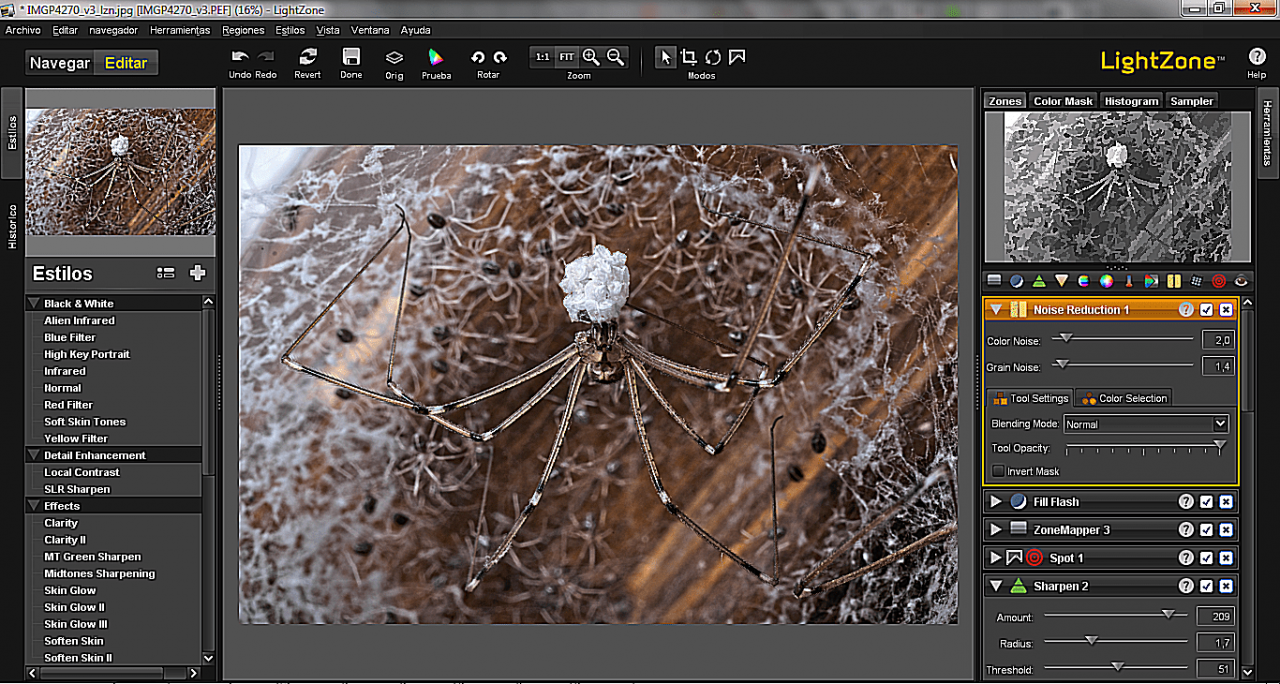
Ian Pullen
Redigera fönstret är där Lightzone verkligen lyser och detta delas också upp i tre kolumner. Den vänstra kolumnen delas av stilar och historik och den högra handen är för verktygen, med arbetsbilden visas i mitten.
Jag har redan nämnt stilarna i bläddringsfönstret, men här presenteras de tydligare i en lista med kollapsande avsnitt. Du kan klicka på en enda stil eller använda flera stilar och kombinera dem tillsammans för att skapa nya effekter. Varje gång du använder en stil läggs den till i lageravsnittet i kolumnen Verktyg och du kan ytterligare justera styrkens stil med de tillgängliga alternativen eller genom att minska lagrets opacitet. Du kan också spara dina egna anpassade stilar så att det är enkelt att upprepa dina favoriteffekter i framtiden eller att tillämpa ett antal bilder i bläddringsfönstret.
Fliken Historik öppnar en enkel lista över de redigeringar som har gjorts i en fil sedan den senast öppnades och du kan enkelt hoppa igenom den här listan för att jämföra bilden vid olika punkter i redigeringsprocessen. Det här kan vara praktiskt, men hur olika redigeringar och justeringar du gör är staplade som lager betyder att det ofta är lättare att stänga av och på lager för att jämföra dina ändringar.
Som nämnts staplas lagren i den högra kolumnen, men eftersom de inte presenteras på liknande sätt som Photoshop- eller GIMP-lager är det lätt att förbise det faktum att effekterna tillämpas som lager, ungefär som justering Lager i Photoshop. Du har också möjlighet att justera lagrets opacitet och ändra blandningslägena, vilket öppnar upp ett stort antal alternativ när det gäller att kombinera olika effekter.
Om du har arbetat med en RAW-omvandlare eller bildredigerare tidigare, kommer du att hitta grunderna i Lightzone väldigt lätt att ta tag i. Alla standardverktyg som du förväntar dig att hitta erbjuds, men Zone Mapping kan ta lite att vänja sig vid. Detta liknar ett kurvverktyg, men det presenteras helt annorlunda som en vertikalt graderad serie toner från vitt till svart. Förhandsgranskningen av zoner högst upp i kolumnen bryter ner bilden i zoner som matchar dessa gråtoner. Du kan använda zonmapparen för att sträcka ut eller komprimera enskilda tonområden och du kommer att se ändringarna återspeglas i både zonförhandsgranskningen och arbetsbilden. Även om det först känns ett lite udda gränssnitt kan jag se hur detta kan vara ett mer intuitivt sätt att göra tonjusteringar på dina foton.
Som standard tillämpas dina justeringar globalt på din bild, men det finns också ett regionverktyg som låter dig isolera delar av din bild och endast tillämpa justeringar på dem. Du kan rita områden som polygoner, splines eller bezierkurvor och de har automatiskt några fjädrar applicerade på sina kanter, som du kan justera efter behov. Konturerna är inte de enklaste att kontrollera, absolut inte jämfört med pennaverktygen i Photoshop och GIMP, men dessa borde räcka i de flesta fall och i kombination med klonverktyget kan det vara tillräckligt flexibelt för att spara att du öppnar en fil i din favoritbildredigerare.
Slutsats av Lightzone
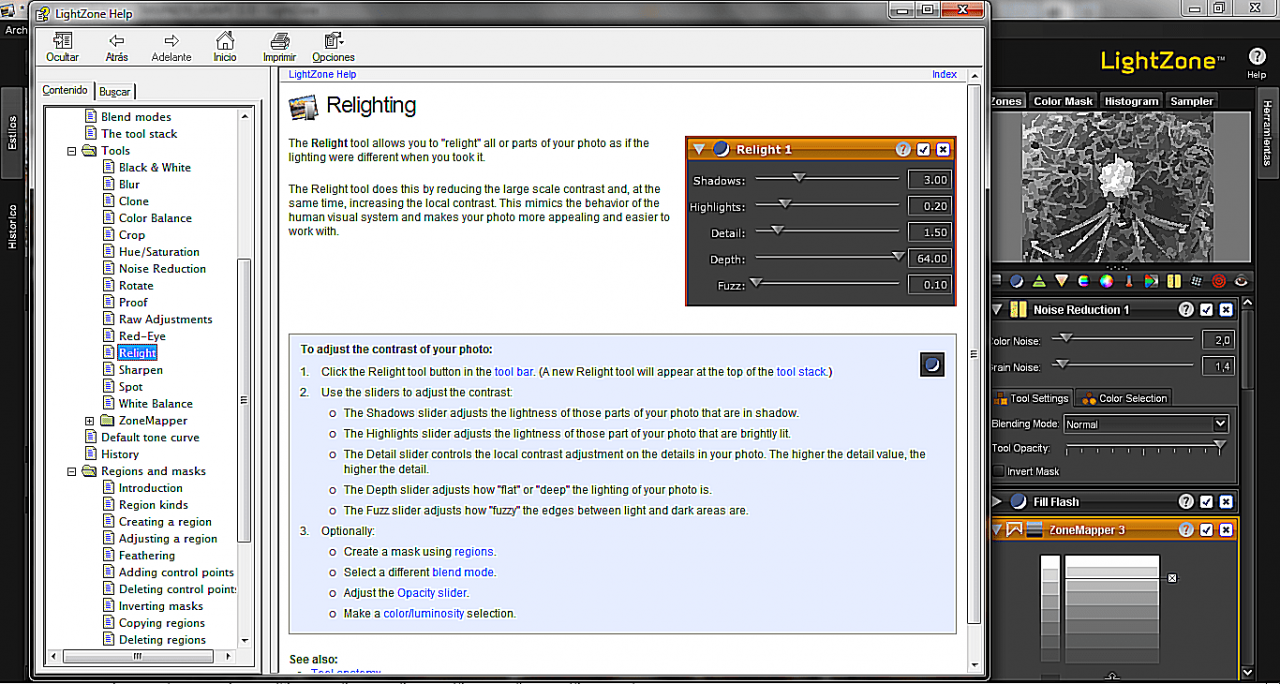
Ian Pullen
Sammantaget är Lightzone ett ganska imponerande paket som kan erbjuda sina användare mycket kraft när de konverterar RAW-bilder.
Brist på dokumentation och hjälpfiler är ett problem som ofta påverkar projekt med öppen källkod, men kanske på grund av sina kommersiella rötter har Lightzone ganska omfattande och detaljerade hjälpfiler. Detta kompletteras ytterligare av ett användarforum på Lightzones webbplats.
Bra dokumentation innebär att du kan utnyttja alla funktioner som erbjuds och som RAW-omvandlare är Lightzone mycket kraftfull. Med tanke på att det är flera år sedan det hade en riktig uppdatering, kan det fortfarande hålla sig i nuvarande konkurrenskraftiga applikationer som Lightroom och Zoner Photo Studio. Det kan ta lite tid att bekanta sig med några aspekter av gränssnittet, men det är ett mycket flexibelt verktyg som gör det ganska enkelt att få ut mesta möjliga av dina foton.
Den enda svagheten är bläddringsfönstret. Även om detta gör ett bra jobb som filnavigator, kan det inte matcha tävlingen som ett verktyg för att hantera ditt fotobibliotek. Bristen på taggar och GPS-information betyder att det inte är så enkelt att spåra dina äldre filer.
Om jag överväger Lightzone enbart som en RAW-omvandlare, skulle jag gärna betygsätta den 4.5 av 5 stjärnor och kanske till och med full poäng. Det är mycket bra i detta avseende och är också roligt att använda. Jag förväntar mig verkligen att återvända till det för mina egna bilder i framtiden.
Bläddringsfönstret är dock en viktig del av denna applikation och den aspekten är svag till den punkt att den undergräver applikationen som helhet. Alternativen för att hantera ditt bibliotek är för begränsade och om du hanterar ett stort antal bilder kommer du med säkerhet att överväga en annan lösning för det här jobbet.
Så sett som helhet har jag betygsatt Lightzone 4 av 5 stjärnor.
